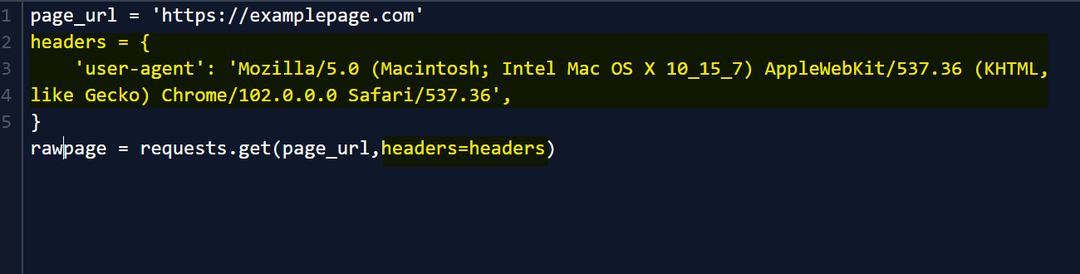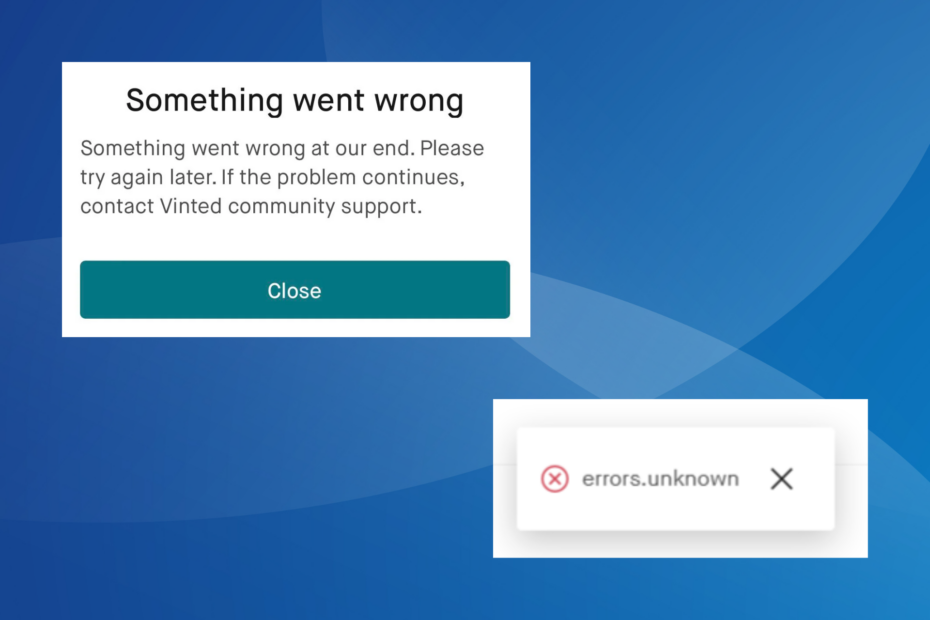Проверите да ли је ваш антивирус кривац и онемогућите га
- Чест проблем у Ацтиве Дирецтори-у је немогућност проналажења информација о именовању на контролеру домена.
- Обично је то проблем са мрежом који се може брзо решити ресетовањем мреже, али ако то не учини, погледајте овај чланак за више савета.
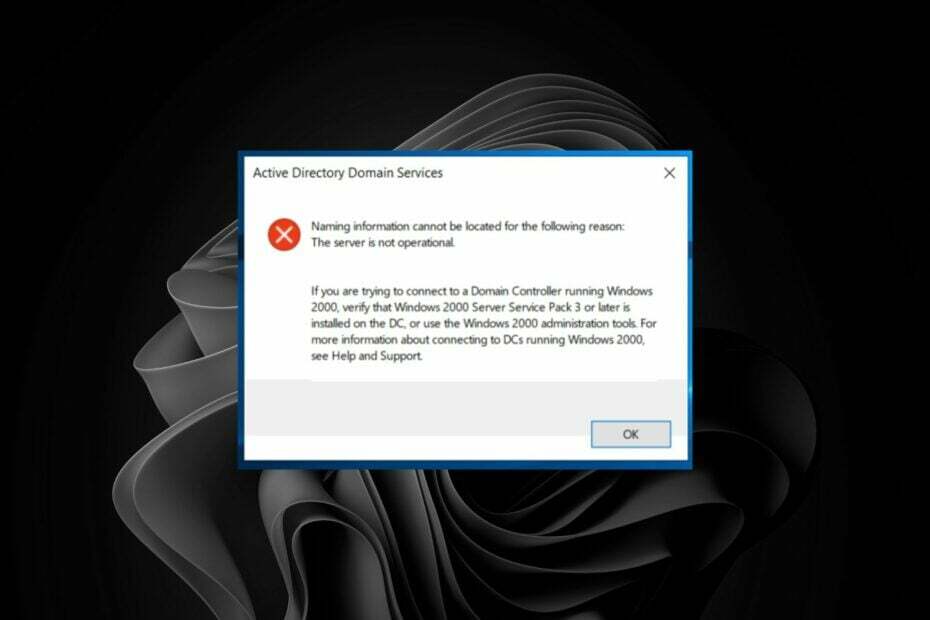
ИксИНСТАЛИРАЈТЕ КЛИКОМ НА ДАТОТЕКУ ЗА ПРЕУЗИМАЊЕ
- Преузмите Фортецт и инсталирајте га на вашем рачунару.
- Покрените процес скенирања алата да потражите оштећене датотеке које су извор вашег проблема.
- Кликните десним тастером миша на Започните поправку како би алат могао да покрене алгоритам фиксирања.
- Фортецт је преузео 0 читаоци овог месеца.
Тхе РСАТ информације о именовању не могу да се пронађу грешка се јавља када покушавате да приступите активном директоријуму. До овог проблема може доћи ако постоји проблем са рачунаром контролера домена (ДЦ) или ако сте недавно прекинули везу са мрежом и покушавате да се поново повежете.
У суштини, то је када сервер не може да контактира друге ДНС сервере и успешно реши њихова имена. Ако сте се раније сусрели са овим проблемом, разматрамо различите начине како да га решите.
Шта значи РСАТ именовање информација које се не могу пронаћи?
Алатке за удаљену администрацију сервера или РСАТ је скуп алата у Виндовс-у који вам омогућава даљинско управљање улогама и функцијама на серверима.
На пример, можете их користити за:
- Додајте или уклоните улоге и функције на удаљеним серверима
- Промените начин на који се улоге инсталирају
- Конфигуришите безбедносна подешавања
- Инсталирајте ажурирања софтвера и управљајте евиденцијама догађаја
Тхе РСАТ информације о именовању не могу да се пронађу Порука о грешци је она на коју можете наићи када покушавате да се повежете са Ацтиве Дирецтори контролером домена.
Ова грешка указује да рачунар није додат у директоријум Ацтиве Дирецтори Домаин Сервицес (АД ДС).
Обично, то је проблем са вашом мрежном везом, али такође може указивати на проблем са неким од услуга које раде на вашем рачунару.
Стручни савет:
СПОНЗОРИСАНИ
Неке проблеме са рачунаром је тешко решити, посебно када су у питању недостајуће или оштећене системске датотеке и спремишта вашег Виндовс-а.
Обавезно користите наменски алат, као што је Фортецт, који ће скенирати и заменити ваше покварене датотеке њиховим свежим верзијама из свог спремишта.
Следећи услови могу изазвати ову грешку:
- Нисте прикључили рачунар на домен или шуму
- Погрешна ДНС конфигурација
- Кориснички налог нема дозволу за приступ домену на серверу
- Рачунски налог за клијентски рачунар нема име које је важеће за његов домен
Друге варијације сличног проблема на које можете наићи укључују:
- информације о именовању се не могу пронаћи, корисничко име или лозинка су нетачни
- информације о именовању не могу да се пронађу јер покушај пријављивања није успео
- информације о именовању не могу да се пронађу јер нема довољно простора на диску
- информације о именовању не могу да се пронађу јер је циљно име принципала нетачно
Шта могу да урадим ако информације о називу РСАТ-а не могу да се пронађу?
Испробајте следећа решења пре него што пређете на сложена решења:
- Уверите се да је ДНС сервер покренут и правилно конфигурисан.
- Проверите да ли нема проблема са мрежном везом вашег рачунара или ДНС сервером.
- Уверите се да је рачун рачунара креиран и да постоји на контролеру домена.
- Проверите да ли имате омогућен Ацтиве Дирецтори Корисници и рачунари.
- Проверите да ли нека правила заштитног зида или антивирусни софтвер блокирају приступ контролору домена.
- Ако серверски или клијентски рачунари имају више мрежних адаптера, проверите да ли су повезани са физичким мрежним адаптером.
- Покушајте да поново покренете сервер.
- Поново покрените рачунар, посебно ако сте преименовали рачунар да би промене ступиле на снагу.
1. Поново покрените ТЦП/ИП НетБИОС Хелпер услугу
- Погоди Виндовс + Р тастере за отварање Трцати команда.
- Тип услуге.мсц у дијалогу и притисните Ентер.

- Лоцате ТЦП/ИП НетБИОС Хелпер услугу, кликните десним тастером миша на њу и изаберите Својства.

- Идите до Тип покретања, и у падајућем менију изаберите Аутоматски.

- Кликните на Почетак, затим удари Применити и У реду да сачувате промене.

2. Поново покрените Нетлогон услугу
- Погоди Виндовс + Р тастере за отварање Трцатикоманда.
- Тип услуге.мсц у дијалогу и притисните Ентер.

- Лоцате Нетлогон услугу, кликните десним тастером миша на њу и изаберите Својства.

- Идите до Тип покретања, и у падајућем менију изаберите Аутоматски.

- Кликните на Почетак, затим удари Применити и У редуда сачувате промене.

Ако добијате ову грешку, то је вероватно због неких недостајућих или оштећених ДНС записа који су довели до неуспеха при враћању листе контролера домена. Поновно покретање НетЛогон услуге ће покушати да поново региструје све недостајуће компоненте доменских услуга Ацтиве Дирецтори.
3. Ресетујте мрежна подешавања
- Кликните на Старт Мену икону и кликните на Подешавања.

- Изаберите Мрежа и интернет из окна за навигацију и кликните на Напредна подешавања мреже на десној.

- Кликните на Ресетовање мреже испод Више подешавања.

- Сада кликните на Ресетујте сада дугме.

- Кликните да на упиту за потврду који се појави.
- 10 уобичајених рачунарских проблема и како их исправно решити
- Грешка на плавом екрану Нвпцф.сис: 3 начина да је поправите
- Леново лаптоп се не повезује на Ви-Фи? 4 начина да то поправите
- Поправка: Не могу да подесим осветљеност на Леново лаптопу
- Поправка: ЦХКДСК није доступан за грешку у РАВ дисковима
4. Уредите регистар
- Погоди Виндовс + Р тастере за отварање Трцати команда.
- Тип регедит у дијалогу и притисните Ентер.

- Идите до следеће локације:
ХКЕИ_ЛОЦАЛ_МАЦХИНЕ\СИСТЕМ\ЦуррентЦонтролСет\Сервицес\Нетлогон\Параметерс - У десном окну пронађите СисволРеади Флаг, кликните десним тастером миша на њега и изаберите Модификовати.
- Унесите 1 испод Подаци о вредности, затим удари У реду.
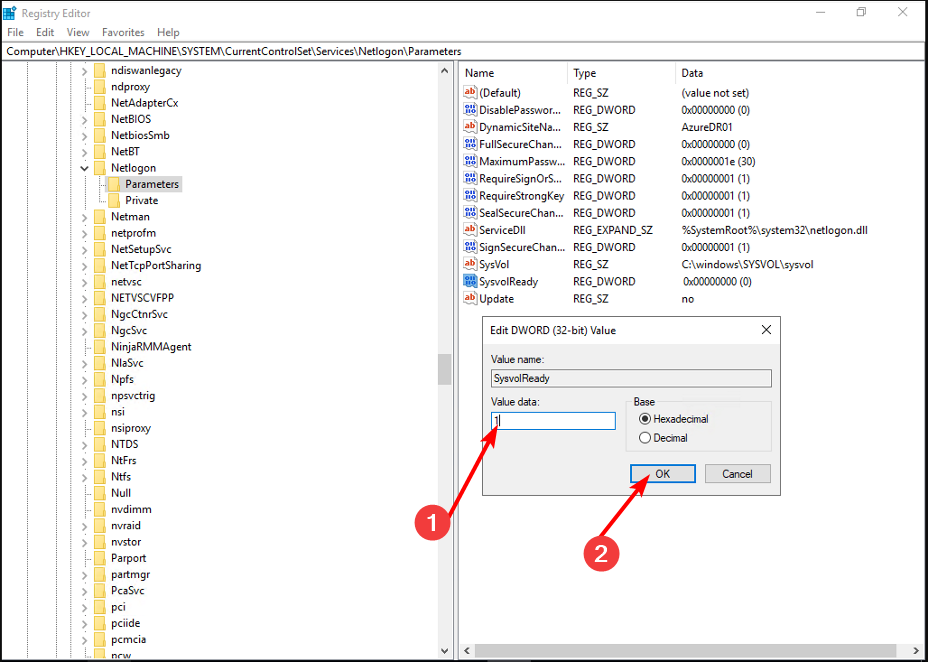
То је све што смо имали за овај чланак, и надамо се да су информације о именовању које раније нису могле да се пронађу решене.
Док сте још увек овде, желели бисмо да вас упутимо на још један занимљив чланак о томе како извезите листу корисника Ацтиве Дирецтори у групи. Ово може бити посебно корисно у ревизији, па погледајте то.
За било какве додатне мисли или сугестије, оставите коментар испод.
И даље имате проблема?
СПОНЗОРИСАНИ
Ако горњи предлози нису решили ваш проблем, ваш рачунар може имати озбиљније проблеме са Виндовс-ом. Предлажемо да изаберете решење све у једном, као што је Фортецт да ефикасно решите проблеме. Након инсталације, само кликните на Прикажи и поправи дугме, а затим притисните Започните поправку.